Aiseesoft 총 비디오 컨버터는 강력한 사용자 지정 도구 및 비디오/오디오 변환. 그것은 H.264, MP4, H.264, MTS, WMV, FLV, VOB, MXF, WTV, AVI 및 더 많은 같은 다른 여러 미디어 파일 형식으로 쉽게 어떤 비디오를 변환할 수 있습니다. 또한, 온라인 비디오 공유 사이트에서에서 다운로드 하는 기능에 YouTube, Dailymotion, 휴식, Hulu, Vevo 같은 최고의 하이라이트입니다. 변환기 매끄럽게 4k 디코딩 또는 인코딩을 기능을 수행할 수 있습니다. 윈도우 미디어 플레이어, 퀵타임, VLC 및 더 많은 미디어 플레이어 지원 형식으로 변환 하는 비디오 파일을 사용 합니다. Aiseesoft 비디오 컨버터 변환, 편집 또는 놀라운 경험에 대 한 비디오 품질을 수정할 수 있는 전문 도구입니다.
부분 1입니다. 변환 동영상 Aiseesoft 총 비디오 컨버터 를 사용 하 여 단계별 사용자 가이드
Aiseesoft 총 비디오 컨버터 iSkysoft iMedia 변환기 디럭스 후 다음 행에 서 있는 인기 변환 도구 중 하나입니다. 사용자의 인터페이스 사용자 친화적이 고 간단으로 원활 하 게이 소프트웨어를 사용할 수 있습니다. 또한, 로드 비디오, 서식 선택 및 변환에 따라 몇 분 이내에 모든 비디오를 변환할 수 있습니다. 이 도구를 사용 하면 어떤 종류의 장치 호환성 문제에 대해 너무 잊을 수 있습니다. Aiseesoft 총 비디오 컨버터를 사용 하 여 비밀 비디오를 다음이 단계를 따릅니다.
1 단계: 총 비디오 컨버터 동영상 로드. Aiseesoft 총 비디오 컨버터 다운로드 하 고 PC에서 설치 파일을 설치 합니다. 변환을 시작 하는 프로그램을 엽니다. 프로그램에서 기본 인터페이스의 상단에 "파일 추가" 옵션을 클릭 합니다. 변환 하는 비디오 파일을 선택 합니다.
2 단계: 편집 (필요한 경우). 향상 된 영상 품질을 위해 사용자가 추가 특수 효과, 자르기 또는 트림을 선택할 수 있습니다. 수 있습니다 또한 워터 마크를 추가, 가로 세로 비율, 비디오 길이 변경, 비디오 효과 변경 당신과 등등.
3 단계: 포맷을 변환 하는. 원하는 출력 포맷을 선택, 당신의 요구에 의하여 대상 출력 파일 형식을 선택할 수 "프로 파일" 열을 선택 합니다. 그 선택 후 변환된 된 파일을 저장 하는 출력 폴더를 선택 하는 옵션을 찾습니다.
4 단계: 변환 프로세스를 시작 하려면 "변환" 버튼을 클릭 합니다. 변환 버튼을 눌렀을 때, 전에 프로그램에서 비디오를 미리 수 있습니다. 변환 하려면 "변환"을 클릭 합니다. 비디오 내에서 높은-품질의 출력을 사용 하 여 변환 됩니다.
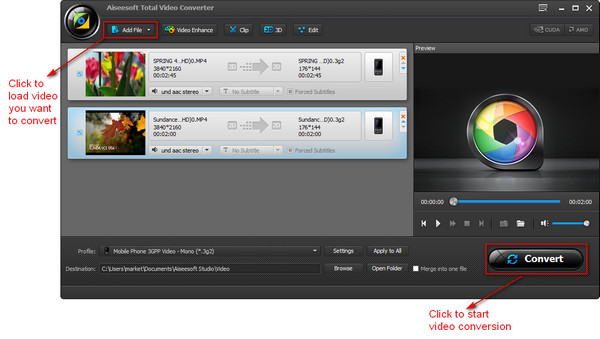
2 부입니다. Aiseesoft 총 비디오 컨버터를 위한 완벽 한 대안
iSkysoft iMedia 변환기 디럭스는 가장 안정적이 고 비용 효율적인 전문 프로그램입니다. 그것은 놀라운 기능, 편집 도구 및 강력한 변환 속도 지원 합니다. 비디오/오디오 파일을 변환, 다운로드 온라인 비디오, DVD로 구울 하거나 수 초 이내에 파일을 편집.
iMedia 변환기 디럭스-비디오 컨버터
최고의 Aiseesoft 총 비디오 컨버터 대안을 얻을:
- 그것은 빠른 비디오 변환 하는 도구는 시장에서 90 X 더 빠르고 & 빠른 변환 모든 비디오를 변환 수 있습니다.
- 슈퍼 빠른 전환, 함께 또한 원본 오디오, 비디오 및 이미지 품질을 지원합니다.
- 비디오 수정: 비디오 컷, 워터 마크 삽입, 추가 자막 및 더 많은 도구를 사용자 지정 합니다.
- 전체 애플 장치 지원: 아이폰/아이팟/아이 패드 프로 / 애플 TV와 더 많은.
- 쉬운 DVD 굽기: 비디오를 DVD로 레코딩 하거나, DVD 파일을 복사 합니다.
- 쉬운 YouTube/웹 사이트에서 다운로드: 해당 URL을 붙여 비디오 다운로드 하거나 다운로드 버튼을 사용 하 여.
Aiseesoft 총 비디오 컨버터 대안 동영상 변환할 사용자 가이드
1 단계: 소프트웨어를 설치 및 비디오 파일을 선택
공식 웹사이트에서 iSkysoft iMedia 변환기 디럭스 다운로드 및 프로그램을 설치. 그것을 열고 "파일" 메뉴를 클릭 & 다음 "미디어 파일을 로드" 선택 비디오 파일을 추가 하려면. 또한 드래그 & 인터페이스를 통해 그들을 삭제 하 여 여러 비디오 파일을 가져올 수 있습니다. 선택 파일을 변환 해야 합니다.

단계 2: 선택 출력 포맷 (비디오/오디오/장치)
iSkysoft iMedia 변환기 디럭스 출력 형식에 대 한 6 종류 있다. 당신의 요구에 의하여 어떤 형식을 선택할 수 비디오, 오디오 또는 장치 범주를 선택할 수 있습니다. 또한 웹 공유 변환 된 비디오 파일을 온라인 공유를 선택할 수 있습니다. 당신은 쉽게 변환할 수 비디오 오디오, DVD, 장치, 웹 또는 VR 동영상 너무.

3 단계: 수정 설정 (옵션)
영화/영화 비디오 설정을 강화 합니다. 자르기 클립, 트림, 비트 전송률, 프레임 속도, 해상도, 오디오 품질 및에 조정합니다. 어떤 비디오에서 오디오를 추출 & 어떤 오디오 지원 되는 형식으로 변환 합니다.

4 단계: 변환 비디오 파일 & Mac에 저장
녹화 폴더 아이콘으로 자동으로 변환된 된 파일을 저장 하는 출력 폴더를 선택 합니다. 선택한 출력 형식에 비디오 파일의 변환을 시작 하려면 "변환"를 누르십시오. 파일 크기에 따라 몇 분 안에 변환 됩니다. 일반적으로, 그것은 어떤 비디오 변환에 초 걸립니다. 그게 전부에요! 이제 맥 PC, 장치 또는 웹 사이트에 변환 된 비디오 파일을 열 수 있습니다.



